Photoshop场景合成实例:学习在咖啡杯里合成出神奇的海浪场景特效
时间:2022-11-07
浏览:5
PS场景合成实例:学习在咖啡杯里合成出神奇的海浪场景特效。效果图:

操作步骤:
1.打开咖啡杯图片
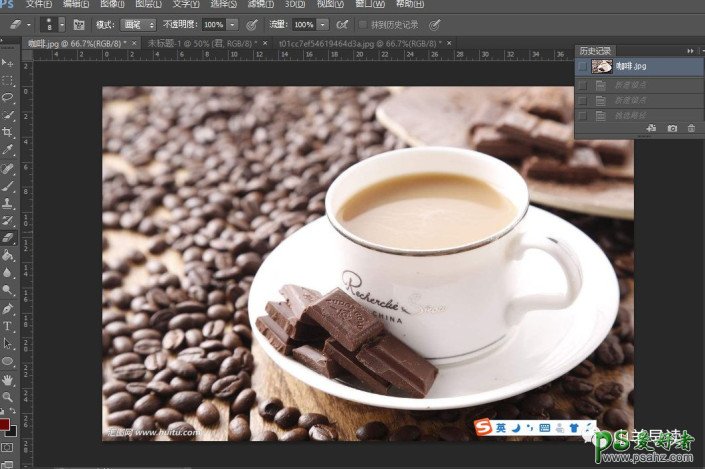
2.复制图层,快捷键 ctrl+j
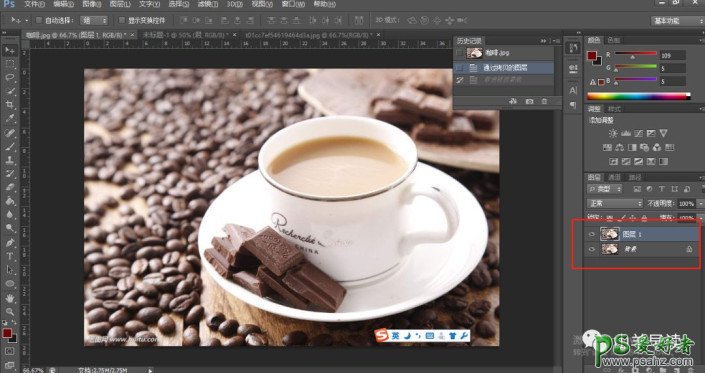
3.将图片放大 ctrl+ +,目的在于要抠图

4.点击钢笔工具,抠出咖啡,ctrl+enter 变成虚线
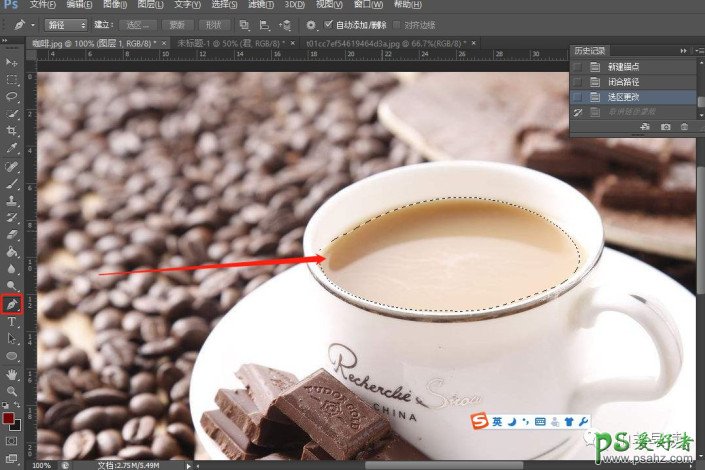
5.ctrl+delet 填充咖啡图层

6.创建图层蒙版,目的插入海浪
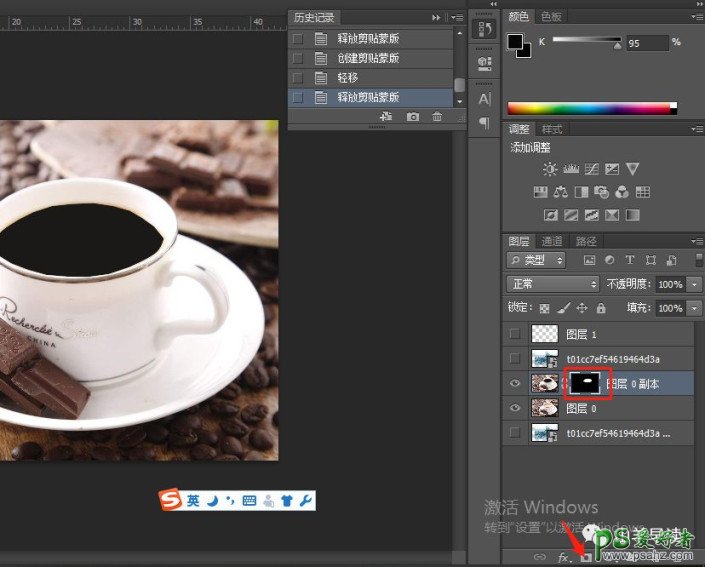
7.置入海浪图片
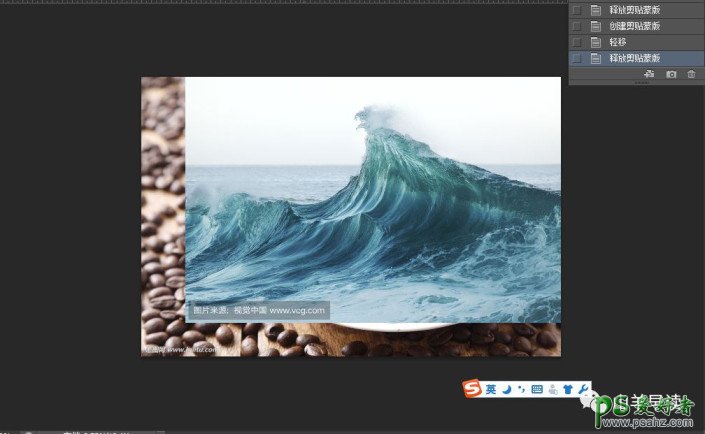
8.创建剪切蒙版,快捷键按住alt加点击两个图层之间。

着效果是不是很美?
9.用钢笔画出杯壁
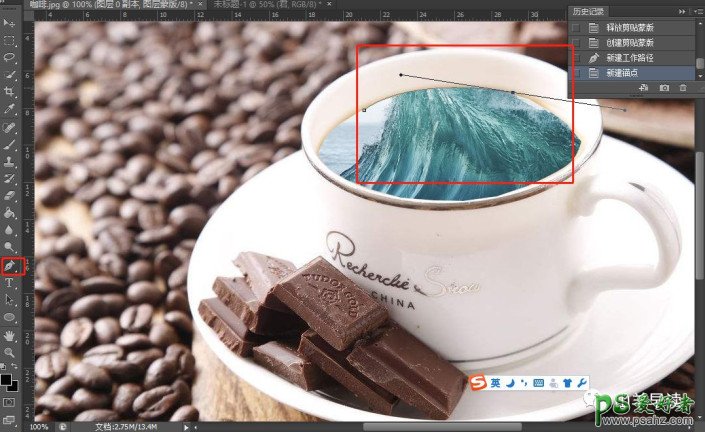
10.释放剪切蒙版
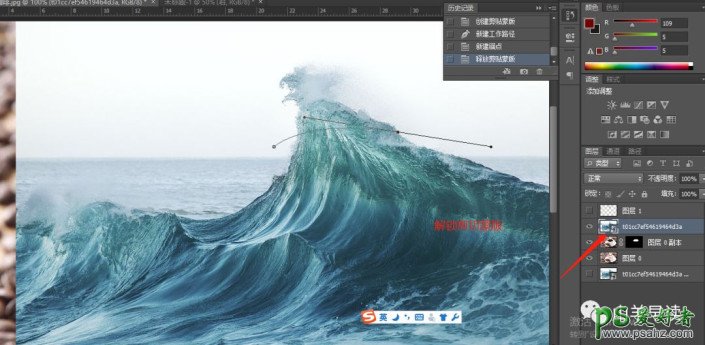
11.抠出我们要形成立体图的海浪
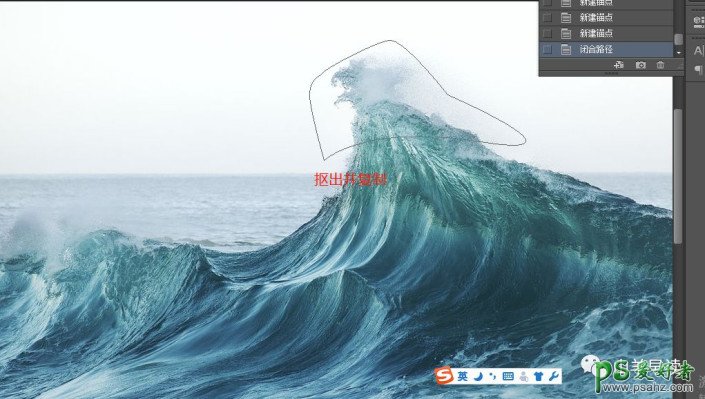
12.复制出来后,将原来的海浪完整图重新创建剪切蒙版

完成:
